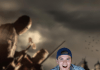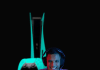Apple es una empresa conocida por lanzar constantemente innovadoras funcionalidades que tienen la capacidad de conectar a las personas de forma original y divertida. En este sentido, la nueva función ‘FaceTime Reactions’ de iOS 17 te permite usar los gestos de tus manos para reaccionar.
Lee: La nueva app de iPhone que transformará tu día a día
¿Cómo comunicarte en tu iPhone con ‘FaceTime Reactions’?
Una de las novedades más divertidas que llegaron con iOS 17 es ‘FaceTime Reactions’. En pocas palabras, esta función llena la pantalla con animaciones que se activan con los gestos de las manos. Por ejemplo, si haces una señal de corazón:
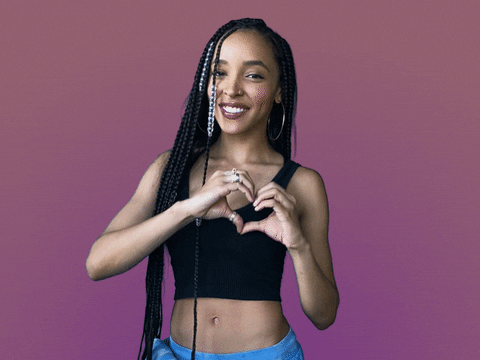
Enseguida la pantalla se llenará de corazones o bien, de otras animaciones según los gestos que hagas con tus manos.
Para usar las ‘Reacciones’, realiza lo siguiente:
1. Asegúrate de tener instalado iOS 17.
2. Inicia una llamada por FaceTime y haz uno de los siguientes gestos enfrente de tu cámara:
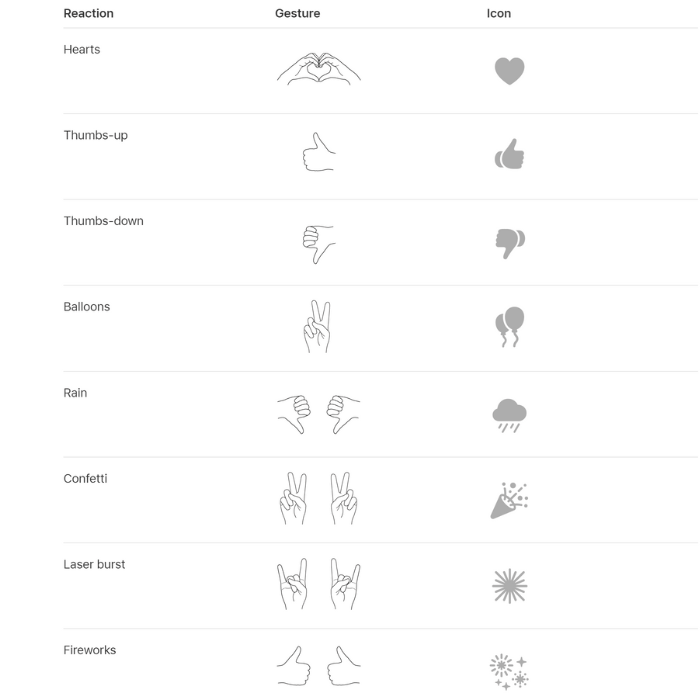
Por el momento, los únicos gestos disponibles son:
- Corazones rojos: corazón con ambas manos.
- Fuegos artificiales: dos pulgares arriba (con ambas manos).
- Lluvia: dos pulgares abajo (con ambas manos).
- Me gusta (like): un pulgar hacia arriba.
- No me gusta (dislike): un pulgar hacia abajo.
- Globos: la señal de la paz.
- Confeti: la señal de la paz con ambas manos.
- Ráfaga láser: mano cornuta (signo de cuernos) con ambas manos.
Cabe destacar que para que los gestos funcionen debes estar en un sitio bien iluminado y mantener las manos estáticas por unos segundos. En caso de que te resulte complicado, puedes acceder al menú de efectos tocando tu foto en la pantalla.
Dispositivos iOS compatibles con ‘FaceTime Reactions’
- iPhone XS, XS Max, XR
- iPhone 11, 11 Pro, 11 Pro Max
- iPhone SE (2.ª gen.)
- iPhone 12, 12 mini, 12 Pro, 12 Pro Max
- iPhone 13, 13 mini, 13 Pro, 13 Pro Max
- iPhone SE (3.ª gen.)
- iPhone 14, 14 Plus, 14 Pro, 14 Pro Max
- iPhone 15, 15 Plus, 15 Pro, 15 Pro Max
Como ves, Apple continúa en la búsqueda de nuevas y creativas formas para conectar a las personas. Si quieres disfrutar de esta y otras útiles y divertidas novedades de iOS 17, consiéntete con el nuevo iPhone 15 Pro.
Adquiérelo en Amigo Kit o en un Plan Telcel Plus. Conoce los equipos Apple que Telcel tiene para ti visitando la Tienda en Línea de Telcel, donde puedes comprar a meses sin intereses y sin costo de envío.
Cuéntanos ¿cuál crees que es el mejor efecto de ‘FaceTime Reactions’?
Lee: Haz que tu celular sepa a quién llamar si tienes una emergencia